
Ảnh: PC WORLD
Mặc dù các thông tin liên quan tới hai lỗi bảo mật nghiêm trọng vừa được công bố liên quan tới các bộ vi xử lý của Intel khá phức tạp về mặt kỹ thuật.
Tuy nhiên tạp chí PC World tập trung vào nội dung hướng dẫn bạn những thao tác hoàn toàn có thể tự thực hiện được để bảo vệ máy tính của bạn trước các lỗi bảo mật Meltdown và Spectre trên CPU.
Nhìn một cách tổng quát, để bảo vệ máy tính của bạn trước nguy cơ bị kẻ xấu lợi dụng hai lỗi bảo mật vừa nêu tấn công gồm các bước sau:
1, Cập nhật hệ điều hành (HĐH) cho máy tính.
2, Kiểm tra bản cập nhật firmware.
3, Cập nhật trình duyệt web trên máy tính.
4, Kích hoạt và duy trì hoạt động của phần mềm chống virus mới nhất.
Chúng ta sẽ đi vào cụ thể từng bước như sau:
1, Cập nhật HĐH
Trước hết và quan trọng nhất, bạn hãy cập nhật ngay lập tức HĐH cho máy tính của mình.
Theo các chuyên gia bảo mật Google là những người phát hiện ra sự cố bảo mật, lỗi bảo mật Meltdown có ảnh hưởng "tới gần như mọi bộ vi xử lý của Intel sản xuất từ năm 1995".
Mặc dù đây là vấn đề liên quan tới phần cứng, nhưng các nhà sản xuất HĐH lớn đều đã cung cấp các bản cập nhật có tính năng giải quyết lỗi bảo mật Meltdown trên CPU.
Ngày 3-1, Microsoft phát hành bản vá lỗi khẩn cấp cho Windows. Nếu bản vá này không tự động cập nhật trên máy tính của bạn, hãy vào Start > Settings > Update & Security > Windows Update, sau đó bấm vào nút Check now dưới phần "Update status".
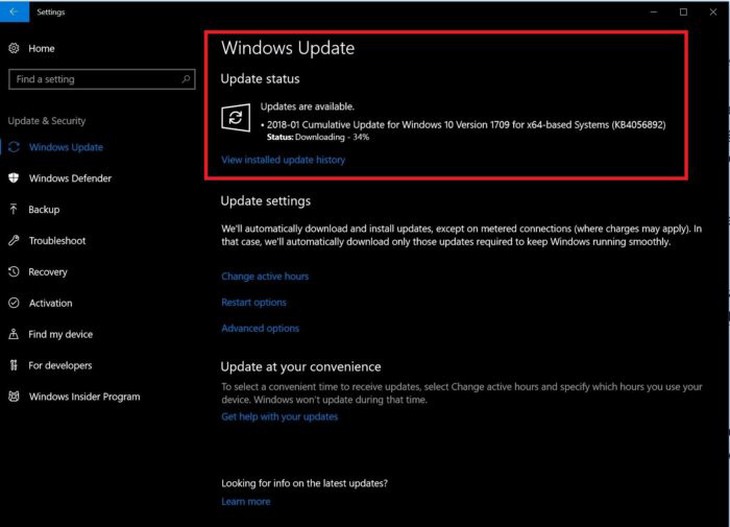
Thông tin cập nhật Windows - Ảnh: PC WORLD
Một cách khác là bạn có thể tìm kiếm theo từ khóa "Windows Update", cách này hiệu quả với Windows 7 và 8.
Hệ thống của bạn sẽ tự động tìm ra bản cập nhật đã có và tải xuống máy. Sau đó bạn hãy cài đặt bản cập nhật này.
Trong trường hợp bạn không thể tìm thấy bản vá lỗi này vì bất cứ lý do nào, bạn có thể tải bản vá cho Windows có tên Windows 10 KB4056892 trực tiếp từ đây.
Tuy nhiên đến bước này bạn sẽ cần biết nên chọn phiên bản 32-bit (x86) hay 64-bit (x64) để cập nhật cho HĐH.
Để biết máy tính của bạn đang chạy phiên bản Windows 32 hay 64 bit, bạn chỉ cần gõ từ khóa "system" vào phần tìm kiếm của Windows và bấm chọn vào phần trên cùng trong danh sách liệt kê hiện ra.
Nó sẽ mở ra cửa sổ Control Panel. Phần danh sách "system type" sẽ cho bạn biết máy tính của mình đang sử dụng phiên bản Windows nào.
Hầu hết các máy tính được bán ra trong thập kỷ qua đều đang sử dụng HĐH Windows bản 64-bit.
Apple cũng đã lặng lẽ triển khai các tính năng cập nhật cho HĐH macOS High Sierra 13.10.2 nhằm bảo vệ máy tính của người dùng trước lỗi bảo mật Meltdown.
Theo đó, nếu máy Mac của bạn không tự động cập nhật tính năng này, bạn hãy vào tab Update của App Store.
Các máy tính Chromebook cũng đã cập nhật cho phiên bản HĐH Chrome OS 63 tính năng chống lỗi bảo mật này từ tháng 12-2017.
Tuy nhiên có một điều cần lưu ý là các bản vá HĐH sẽ làm chậm máy tính của bạn, mặc dù mức độ chậm đi sẽ tùy thuộc vào CPU và khối lượng công việc bạn cần giải quyết trên máy tính.
Hãng Intel hy vọng những ảnh hưởng này là khá nhỏ so với hầu hết các ứng dụng người dùng như game hay trình duyệt web.
2, Kiểm tra bản cập nhật firmware
Do lỗi bảo mật Meltdown xảy ra ở cấp độ phần cứng, nên Intel cũng đã phát hành các bản cập nhật firmware cho các bộ vi xử lý của hãng này.
Trong thông cáo của Intel ngày 4-1, công ty này cho biết: "Cho tới cuối tuần tới, Intel hy vọng sẽ phát hành bản cập nhật cho hơn 90% các sản phẩm bộ vi xử lý được bán ra thị trường trong 5 năm qua".
Ngoài ra, Intel cũng đã cung cấp công cụ kiểm tra để người dùng có thể tự xác định xem họ có cần một bản cập nhật firmware hay không tại đây.
Tuy nhiên việc tải về các bản firmware cũng hơi phức tạp. Vì Intel không trực tiếp cung cấp cho người dùng các bản cập nhật firmware. Cái này sẽ do các công ty sản xuất laptop, PC hay bo mạch chủ của bạn cung cấp như HP, Dell, Gigabyte, v.v….
3, Cập nhật trình duyệt web
Bạn cũng cần có biện pháp ngăn cản việc lỗi bảo mật Spectre xâm nhập bộ nhớ cơ bản (kernel memory) của thiết bị.
Ở một mức độ nào đó, các chip Intel, AMD và ARM đều có nguy cơ bị xâm nhập vì lỗi này. Do đó các ứng dụng phần mềm cần được nâng cấp để bảo vệ trước lỗi Spectre.
Các trình duyệt web chính cho máy tính cũng đều đã cung cấp các bản cập nhật để bảo vệ máy tính của bạn trước các trang web độc hại có âm mưu khai thác lỗi bảo mật trên CPU.
Theo đó Microsoft đã cập nhật các trình duyệt Edge và Internet Explorer cùng với bản Windows 10. Firefox 57 cũng đã có thêm một số tính năng bảo vệ máy tính trước lỗi Spectre.
Chrome 63 cũng đã cung cấp tính năng bảo vệ thử nghiệm tùy chọn có tên "Site Isolation". Bạn có thể kích hoạt tính năng này bằng cách nhập chuỗi kỹ tự này "chrome://flags/#enable-site-per-process" vào thanh địa chỉ URL trong trình duyệt, sau đó bấm chọn Enable bên cạnh phần "Strict site isolation".
Trình duyệt Chrome 64 có thêm nhiều biện pháp bảo vệ khác khi ra mắt ngày 23-1 tới.
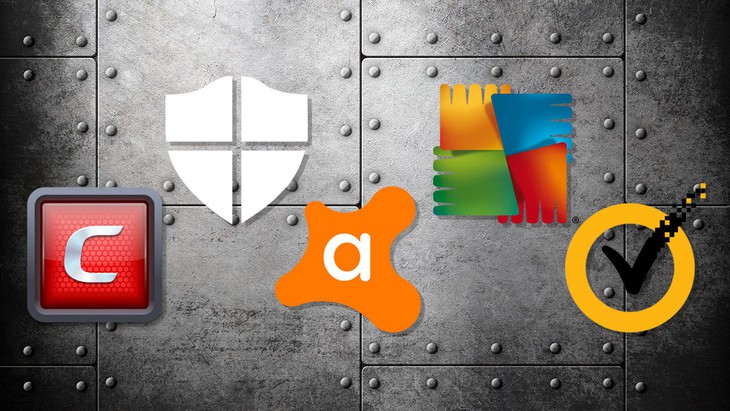
Ảnh: PC WORLD
4, Duy trì hoạt động của phần mềm chống virus
Theo các chuyên gia bảo mật của Google, các phần mềm chống virus truyền thống đều không có khả năng phát hiện các cuộc tấn công mạng khai thác lỗi bảo mật Meltdown hoặc Spectre.
Tuy nhiên dù thế nào thì những kẻ tấn công vẫn cần có khả năng "cài cắm" và vận hành các mã độc trong máy tính của bạn để có thể khai thác những lỗi bảo mật đó.
Theo đó bạn hãy kích hoạt và duy trì thường xuyên các phần mềm an ninh bên cạnh việc thực hiện những thao tác thận trọng để ngăn ngừa bị tấn công mạng.
Bạn có thể tham khảo các phần mềm chống virus tốt nhất theo gợi ý của tạp chí PC World trong đường link này.






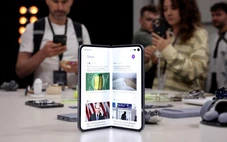







Tối đa: 1500 ký tự
Hiện chưa có bình luận nào, hãy là người đầu tiên bình luận